Microsoft Entra B2B ile Power BI içeriğini dış konuk kullanıcılara dağıtma
Power BI, Microsoft Entra business-to-Business (Microsoft Entra B2B) aracılığıyla dış konuk kullanıcılarla içerik paylaşımına olanak tanır. Kuruluşunuz, Microsoft Entra B2B'yi kullanarak dış kullanıcılarla paylaşımı merkezi bir yerde etkinleştirir ve yönetir.
Dış konuk kullanıcılarla içerik paylaşmanın bir diğer yolu da Power BI ile yerinde anlamsal model paylaşımıdır. Bu, daha sonra kendi ev kiracılarında erişebilecekleri dış konuk kullanıcılarla içerik paylaşmanıza olanak tanır. Yerinde anlamsal model paylaşımı hakkında daha fazla bilgi için bkz . Dış kuruluşlardaki konuk kullanıcılarla Power BI yerinde anlamsal model paylaşımı hakkında.
Bu makale, Power BI'da Microsoft Entra B2B'ye temel bir giriş sağlar. Daha fazla bilgi için bkz . Microsoft Entra B2B kullanarak Power BI içeriğini dış konuk kullanıcılara dağıtma.
Dış kullanıcıları kuruluşunuza davet et ayarını etkinleştirme
Konuk kullanıcıları davet etmeden önce Power BI yönetim portalında Dış kullanıcıları kuruluşunuza davet et özelliğini etkinleştirdiğinizden emin olun. Bu seçenek etkinleştirildiğinde bile, konuk kullanıcıları davet etmek için kullanıcıya Microsoft Entra Id'de Konuk Davet Eden rolü verilmelidir.
Not
Dış kullanıcıları kuruluşunuza davet et ayarı, Power BI'ın kuruluşunuza dış kullanıcı davet etmeye izin verip vermediğini denetler. Dış kullanıcı daveti kabul ettikten sonra kuruluşunuzda Microsoft Entra B2B konuk kullanıcısı olur. Power BI deneyimi boyunca kişi seçicilerinde görünürler. Ayar devre dışı bırakılırsa, kuruluşunuzdaki mevcut konuk kullanıcılar zaten erişimi olan öğelere erişmeye ve kişi seçici deneyimlerinde listelenmeye devam eder. Ayrıca, planlanan davet yaklaşımı aracılığıyla konuklar eklenirse, kişi seçicilerinde de görünürler. Konuk kullanıcıların Power BI'a erişmesini önlemek için bir Microsoft Entra Koşullu Erişim ilkesi kullanın.
Kimi davet edebilirsiniz?
Çoğu e-posta adresi, gmail.com, outlook.com ve hotmail.com gibi kişisel e-posta hesapları da dahil olmak üzere konuk kullanıcı davetleri için desteklenir. Microsoft Entra B2B bu adresleri sosyal kimlik olarak adlandırıyor.
Not
Microsoft Entra Id'de dış kullanıcılar UserType Üyesi olarak ayarlanabilir. Power BI'da UserType Üyesi desteği şu anda önizleme aşamasındadır. Aşağıdakileri dikkate alın:
- Dış üyeler şu anda içeriğe erişmek ve sağlayıcı kiracısında etkinlik gerçekleştirmek için ev kiracılarında sahip oldukları Power BI lisansını kullanamıyor. Bunun yerine, sağlayıcı kiracısında açıkça uygun bir lisans verilmelidir. Dış üyeler, sağlayıcı kiracısı üzerindeki iç kullanıcılara benzer.
- Microsoft Purview Bilgi Koruması dış üyeler için desteklenmez. Sağlayıcı kiracısında Yönetici dış üyeler için bilgi korumasını etkinleştirmemesi tavsiye edilir.
Bazı durumlarda, dış üyeler sağlayıcı kiracısında ilk oturum açma girişimleri sırasında hatalar görebilir. Bu dış üyelerin engelini kaldırmak için çalışma alanı, anlam modeli veya rapor gibi bir Power BI öğesi için izin verin ve yeniden oturum açmalarını sağlayın.
Konuk kullanıcıları davet etme
Konuk kullanıcılar, davetleri yalnızca kuruluşunuza ilk davet edişinizde gerektirir. Kullanıcıları davet etmek için planlı veya geçici davetleri kullanın.
Geçici davetleri kullanmak için aşağıdaki özellikleri kullanın:
- Rapor ve Pano paylaşımı
- Rapor ve Pano abonelikleri
- Uygulama erişim listesi
Geçici davetler çalışma alanı erişim listesinde desteklenmez. Bu kullanıcıları kuruluşunuza eklemek için planlanan davetler yaklaşımını kullanın. Dış kullanıcı kuruluşunuzda konuk olduktan sonra, bu kullanıcıyı çalışma alanı erişim listesine ekleyin.
Planlanan davetler
Hangi kullanıcıları davet etmek istediğinizi biliyorsanız planlı bir davet kullanın. Azure portalı veya PowerShell, davetleri göndermenizi sağlar. Kişileri davet etmek için size kullanıcı yöneticisi rolü atanmalıdır.
Azure portalında davet göndermek için bu adımları izleyin.
Azure portalında Menü düğmesi'ni ve ardından Microsoft Entra Id'yi seçin.

Yönet'in altında Kullanıcılar>Tüm kullanıcılar>Yeni konuk kullanıcı'yı seçin.

Ekranı aşağı kaydırın ve bir e-posta adresi ve kişisel ileti girin.
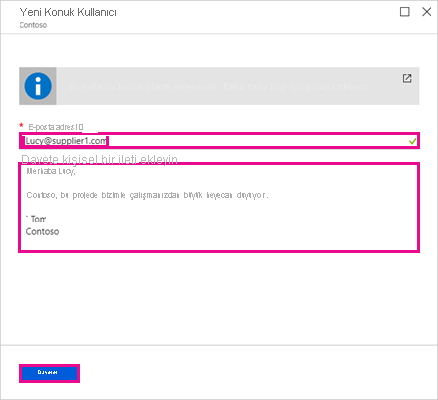
Davet et’i seçin.
Birden fazla konuk kullanıcıyı davet etmek için PowerShell'i kullanın veya Microsoft Entra Id'de toplu davet oluşturun. Toplu davet için PowerShell'i kullanmak için Öğretici: Microsoft Entra B2B işbirliği kullanıcılarını toplu olarak davet etmek için PowerShell kullanma makalesindeki adımları izleyin. Toplu davet için Azure portalını kullanmak için Öğretici: Microsoft Entra B2B işbirliği kullanıcılarını toplu davet etme makalesindeki adımları izleyin.
Konuk kullanıcının aldığı e-posta davetinde Başlarken'i seçmesi gerekir. Konuk kullanıcı daha sonra kuruluşa eklenir.
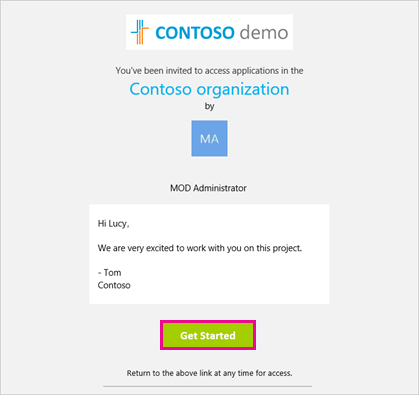
Geçici davetler
İstediğiniz zaman bir dış kullanıcıyı davet etmek için, paylaşım özelliği aracılığıyla panonuza veya raporunuza ya da erişim sayfası aracılığıyla uygulamanıza ekleyin. Bir dış kullanıcıyı uygulama kullanmaya davet ederken yapılması gerekenlere bir örnek aşağıda verilmiştır.
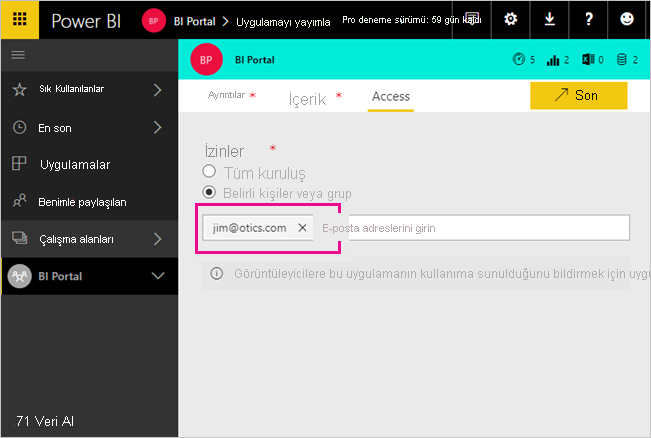
Konuk kullanıcı, uygulamayı kendileriyle paylaştığınızı belirten bir e-posta alır.
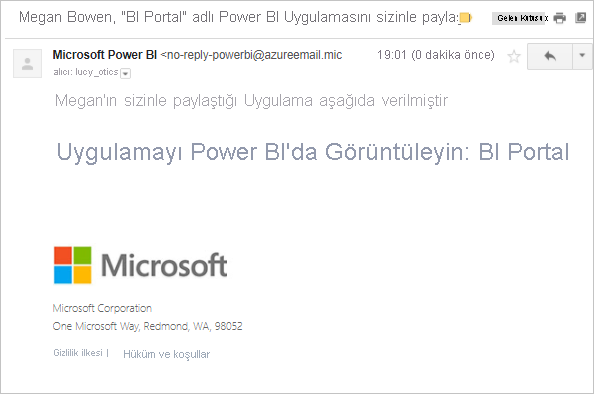
Konuk kullanıcının kuruluş e-posta adresiyle oturum açması gerekir. Oturum açtıktan sonra daveti kabul etmek için bir istem alırlar. Oturum açtıktan sonra, konuk kullanıcı için uygulama açılır. Uygulamaya geri dönmek için bağlantıya yer işareti eklemeli veya e-postayı kaydetmelidir.
B2B içeriği için bulunabilirlik
Power BI'daki B2B içeriklerinin bulunabilirliği, paylaşılan B2B içeriğine erişimi tüketiciler için kolaylaştırır. Başka bir kiracıda konuk kullanıcı olan Power BI kullanıcıları artık giriş sayfasında (ev kiracılarında) Dış kuruluşlardan adlı yeni bir sekme görür. Sekmeyi seçtiğinizde, konuk kullanıcı olarak erişebileceğiniz dış kiracılardan sizinle paylaşılan tüm öğeler listelenir. İçeriği kolayca bulmak ve hangi kuruluşun sizinle belirli bir öğeyi paylaştığını görmek için listeyi filtreleyebilir ve sıralayabilirsiniz. Sekmede bir öğe seçtiğinizde, yeni bir pencere açılır ve sizi öğeye erişebileceğiniz ilgili sağlayıcı kiracısına götürür.

Lisanslama
Lisanslama Gereksinimleri
Aşağıdaki tabloda, Power BI'a B2B erişimi için lisanslama gereksinimleri listelemektedir. Soldaki sütunlar, dış olarak veri paylaşan kullanıcının çalışma alanı türünü ve kullanıcı başına lisansını gösterir. Ücretsiz kullanıcı, Pro kullanıcı ve PPU kullanıcısının lisans sınırlamaları, dış kiracıdaki verileri kullanan kullanıcının sınırlamalarını özetler. Konuk kullanıcıları davet etmek için Power BI Pro veya Kullanıcı Başına Premium (PPU) lisansı gerektiğini de unutmayın:
| Provider | Provider | . | Tüketici Kullanıcı Türü | . |
|---|---|---|---|---|
| Çalışma Alanı Türü | Kullanıcı Türü | Ücretsiz Kullanıcı | Pro Kullanıcı | PPU Kullanıcısı |
| Tüm Çalışma Alanları | Ücretsiz Kullanıcı | Desteklenmiyor | Desteklenmiyor | Desteklenmiyor |
| Pro Çalışma Alanı | Pro/PPU/PPU Deneme Sürümü | Desteklenmiyor | Desteklenir | Desteklenir |
| PPU Çalışma Alanı | PPU Kullanıcısı | Desteklenmiyor | Desteklenmiyor | Desteklenir |
| PPU Çalışma Alanı | PPU Deneme Kullanıcısı | Desteklenmiyor | Desteklenmiyor | Desteklenir |
| PPC Çalışma Alanı | Pro/PPU/PPU Deneme Sürümü | Desteklenir | Desteklenir | Desteklenir |
Not
Pro Deneme sürümü kullanıcıları Power BI'da konuk kullanıcıları davet edebilir.
Lisanslama gereksinimlerini karşılama adımları
Yukarıda belirtildiği gibi, konuk kullanıcının paylaştığınız içeriği görüntüleyebilmesi için uygun lisansa sahip olması gerekir. Kullanıcının uygun bir lisansa sahip olduğundan emin olmanın birkaç yolu vardır:
- Power BI Premium kapasitesini kullanın.
- Power BI Pro veya Kullanıcı Başına Premium (PPU) lisansı atayın.
- Konuğun Power BI Pro veya PPU lisansını kullanın.
Power BI Premium kapasitesini kullanma
Çalışma alanını Power BI Premium kapasitesine atamak, konuk kullanıcının Power BI Pro lisansı gerektirmeden uygulamayı kullanmasına olanak tanır. Power BI Premium, uygulamaların daha yüksek yenileme hızları ve büyük model boyutları gibi diğer özelliklerden yararlanmasına da olanak tanır.
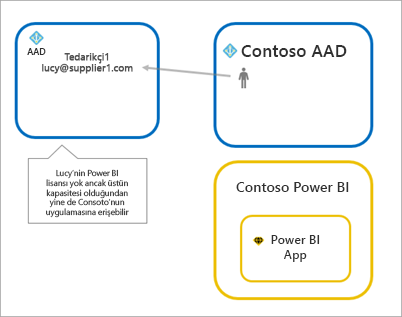
Konuk kullanıcıya Power BI Pro veya Kullanıcı Başına Premium (PPU) lisansı atama
Kuruluşunuzdan bir Power BI Pro veya PPU lisansını konuk kullanıcıya atamak, konuk kullanıcının kendileriyle paylaşılan içeriği görüntülemesine olanak tanır. Lisans atama hakkında daha fazla bilgi için Lisanslar sayfasındaki Kullanıcılara lisans atama bölümüne bakın. Konuk kullanıcılara Pro veya PPU lisansları atamadan önce, Microsoft ile lisans sözleşmenizin koşullarına uygun olduğunuzdan emin olmak için Ürün Koşulları sitesine başvurun.
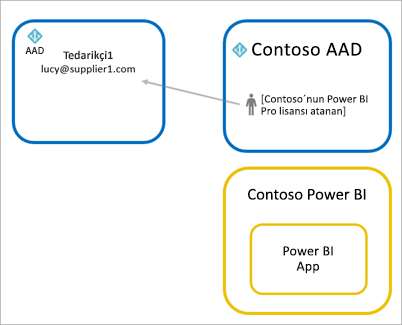
Konuk kullanıcı kendi Power BI Pro veya Kullanıcı Başına Premium (PPU) lisansını getirir
Konuk kullanıcı, kendisine kendi kuruluşu aracılığıyla atanmış bir Power BI Pro veya PPU lisansına zaten sahip olabilir.
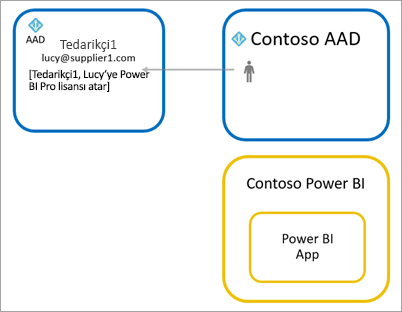
Konukların Power BI'da oturum açmasına yardımcı olmak için kiracı URL'sini sağlayın. Kiracı URL'sini bulmak için aşağıdaki adımları izleyin.
Power BI hizmeti üst bilgi menüsünde yardım (?) öğesini ve ardından Power BI Hakkında'yı seçin.
Kiracı URL'sinin yanındaki değeri arayın. Kiracı URL'sini izin verilen konuk kullanıcılarınızla paylaşın.

Bulutlar arası B2B
B2B işbirliği için Microsoft bulut ayarlarını yapılandırarak Microsoft Azure bulutlarında Power BI'ın B2B özelliklerini kullanabilirsiniz. Aşağıdaki bulutlar arasında karşılıklı B2B işbirliği kurmayı öğrenmek için Microsoft bulut ayarlarını okuyun:
- Microsoft Azure genel bulutu ve Microsoft Azure Kamu
- Microsoft Azure küresel bulutu ve Microsoft Azure China 21Vianet
B2B deneyiminde bilmeniz gereken bazı sınırlamalar vardır:
Konuk kullanıcılara kendi kuruluşları aracılığıyla atanmış bir Power BI lisansı zaten olabilir. Ancak "Kendi lisansını getir", B2B konuk kullanıcıları için farklı Microsoft Azure bulutlarında çalışmaz. Sağlayıcı kiracısı tarafından bu konuk kullanıcılara yeni bir lisans atanmalıdır.
Yeni dış kullanıcılar Power BI paylaşımı, izinleri ve abonelik deneyimleri aracılığıyla kuruluşa davet edilemez.
Giriş sayfasında, "Dış kuruluşlardan" sekmesi diğer bulutlardan paylaşılan içeriği listelemez.
B2B İşbirliği için Yönetici Bilgileri
Power BI'daki aşağıdaki kiracı düzeyi ayarları yöneticilere denetimler sağlar. Bu ayarlarla ilgili belgeler için bkz . Yönetici ayarlarını dışarı aktarma ve paylaşma:
- Konuk kullanıcılar Microsoft Fabric'e erişebilir
- Kullanıcılar, konuk kullanıcıları öğe paylaşımı ve izinler aracılığıyla işbirliği yapmaya davet edebilir
- Konuk kullanıcılar Doku içeriğine göz atabilir ve içeriğe erişebilir
- Kullanıcılar önerilen kişi listelerinde konuk kullanıcıları görebilir
Ayrıca, dış konuk kullanıcıların kuruluşunuzda yapabileceklerini sınırlayan Microsoft Entra Id ayarları da vardır. Bu ayarlar Power BI ortamınız için de geçerlidir. Aşağıdaki belgelerde ayarlar ele alınmaktadır:
- Dış İşbirliği Ayarlar Yönetme
- Belirli kuruluşlardan B2B kullanıcılarına gönderilen davetlere izin verme veya engelleme
- Erişime izin vermek veya erişimi engellemek için Koşullu Erişim kullanma
Ayrıca, yerinde anlamsal model paylaşımını kullanmak için kiracı yöneticilerinin aşağıdaki ayarları etkinleştirmesi gerekir:
- Konuk kullanıcılar kendi kiracılarında paylaşılan anlam modelleri ile çalışabilir
- Belirli kullanıcıların dış veri paylaşımını açmasına izin ver
Dikkat Edilmesi Gerekenler ve Sınırlamalar
Power BI'daki bilgi koruması B2B ve çok kiracılı senaryoları desteklemez. Bu, dış kullanıcıların Power BI'da duyarlılık etiketlerini görebileceği anlamına gelir:
- Etiket ayarlayamıyorlar
- Zorunlu ve varsayılan etiket ilkeleri bunlar için zorlanmaz
- Koruma ayarlarına sahip bir etikete sahip bir raporu görüntüleyebildiğinden, verileri bu rapordan bir dosyaya aktarıyorlarsa, raporun üzerindeki etiketten dolayı özgün kuruluşun Microsoft Entra izinlerine sahip olduğundan dosyayı açamayabilirler.
Bazı deneyimler, daha üst düzey izinlere sahip olsalar bile konuk kullanıcılar tarafından kullanılamaz. Raporları güncelleştirmek veya yayımlamak için konuk kullanıcıların Power BI Desktop dosyalarını karşıya yüklemek için Veri Al da dahil olmak üzere Power BI hizmeti kullanması gerekir. Aşağıdaki deneyimler desteklenmez:
- Power BI desktop'tan Power BI hizmeti doğrudan yayımlama
- Konuk kullanıcılar, Power BI hizmeti hizmet anlam modellerine veya veri akışlarına bağlanmak için Power BI desktop'ı kullanamaz
- Geçici davet gönderme, çalışma alanı erişim listelerinde desteklenmez
- Konuk kullanıcılar Power BI Ağ Geçidi yükleyemez ve kuruluşunuza bağlanamaz
- Konuk kullanıcılar kuruluşun tamamında yayımlanan uygulamaları yükleyemez
- Konuk kullanıcılar Excel'de Çözümle özelliğini kullanamaz
- Konuk kullanıcılar yorumda bulunamaz @mentioned
- Bu özelliği kullanan konuk kullanıcıların bir iş veya okul hesabı olmalıdır
Sosyal kimlikleri kullanan konuk kullanıcılar, oturum açma kısıtlamaları nedeniyle daha fazla sınırlamayla karşılaşır.
- Bir web tarayıcısı aracılığıyla Power BI hizmeti tüketim deneyimlerini kullanabilirler
- Power BI Mobil uygulamalarını kullanamazlar
- İş veya okul hesabının gerekli olduğu yerlerde oturum açamaz
Bu özellik şu anda Power BI SharePoint Online rapor web bölümünde kullanılamaz.
Doğrudan bir konuk kullanıcıyla paylaşırsanız Power BI, bu kullanıcıya bağlantıyı içeren bir e-posta gönderir. E-posta göndermekten kaçınmak için konuk kullanıcıyı bir güvenlik grubuna ekleyin ve güvenlik grubuyla paylaşın.
Konuk kullanıcılar Doku içeriği kiracı ayarına göz atabilir ve bunlara erişebilir ayarını devre dışı bırakırsanız, konuk kullanıcılar sağlayıcı ortamında daha önce kendilerine verilmiş olan veya verilecek herhangi bir çalışma alanı rolüne ve öğe izinlerine sahip olmaya devam eder. Daha fazla bilgi için Bkz . Konuk kullanıcılar Doku içeriği kiracı ayarına göz atabilir ve bu içeriğe erişebilir.
İlgili içerik
- Satır düzeyi güvenliğin nasıl çalıştığı da dahil olmak üzere daha ayrıntılı bilgi için teknik incelemeye göz atın: Microsoft Entra B2B kullanarak Power BI içeriğini dış konuk kullanıcılara dağıtma.
- Microsoft Entra B2B hakkında bilgi için bkz . Microsoft Entra B2B işbirliği nedir?
- Yerinde anlamsal model paylaşımı hakkında bilgi için bkz . Dış kuruluşlardaki konuk kullanıcılarla power BI yerinde anlamsal model paylaşımı (önizleme).
- Kamu bulutları hakkında bilgi için bkz . ABD Kamu için Power BI.
Geri Bildirim
Çok yakında: 2024 boyunca, içerik için geri bildirim mekanizması olarak GitHub Sorunları’nı kullanımdan kaldıracak ve yeni bir geri bildirim sistemiyle değiştireceğiz. Daha fazla bilgi için bkz. https://aka.ms/ContentUserFeedback.
Gönderin ve geri bildirimi görüntüleyin